

By Vernon Roderick, Last Update: July 22, 2021
Wir halten gerne Fotos von unseren täglichen Erfahrungen im Leben fest und bewahren sie für die kommenden Zeiten auf. Heutzutage werden diese Fotos für den bequemen Zugriff und die Bearbeitung digital auf unseren Geräten gespeichert und gespeichert. Ein KI-gestütztes Fotobearbeitungstool namens Prisma ist sowohl für iOS als auch für Android verfügbar, mit dem Sie Ihre Fotos in Kunstwerke verwandeln können.
In diesem Artikel führen wir Sie an So verwenden Sie Prisma® Fotoeditor auf Ihren Mobilgeräten mit einem vorhandenen Foto oder beim Aufnehmen eines neuen Fotos. Sie können die speziellen Filter und Effekte mit nur wenigen Fingertipps auf Ihre Bilder anwenden.
Tipp: Wenn Sie die Fotos während des Vorgangs versehentlich löschen, machen Sie sich keine Sorgen, Sie können die Fotowiederherstellung verwenden Software zum Wiederherstellen der gelöschten Bilder.
Teil 1. Was ist Prisma Photo Editor?Teil 2. Vor- und Nachteile von Prisma Photo EditorTeil 3. So verwenden Sie Prisma Photo EditorTeil 4. Zusammenfassend
Bevor wir lernen, wie man Prisma Photo Editor verwendet, lernen wir zuerst, was Prisma Photo Editor ist. Prisma ist eine Fotobearbeitungs-App, die sowohl für Android als auch für iOS verfügbar ist. Mit dieser App können Sie Ihre digitalen Bilder durch Prismas Fotoeffekte und Filter in Kunstwerke verwandeln, die aussehen, als wären sie von berühmten Künstlern gemalt worden. Es analysiert mit einem Algorithmus der künstlichen Intelligenz, um die Bilder in den gewählten Kunststil zu verwandeln.
Darüber hinaus verfügt es über verschiedene Fotowerkzeuge für Ihre Fotoverbesserungsanforderungen, wie z Schärfe, Kontrast, Belichtung, Helligkeit, und viele mehr. Prisma bietet über 300 spezielle Kunststile, aus denen Sie mit einem täglich neuen Kunstfilter auswählen können.
Sie können die Prisma-App kostenlos im Google Play Store und im App Store herunterladen. Für iOS funktioniert die Prisma-App in Version 12.2 oder höher und ist mit iPhone-, iPad- und iPad-Geräten kompatibel. Für Android sind Geräte der Version 4.4 und höher erforderlich.
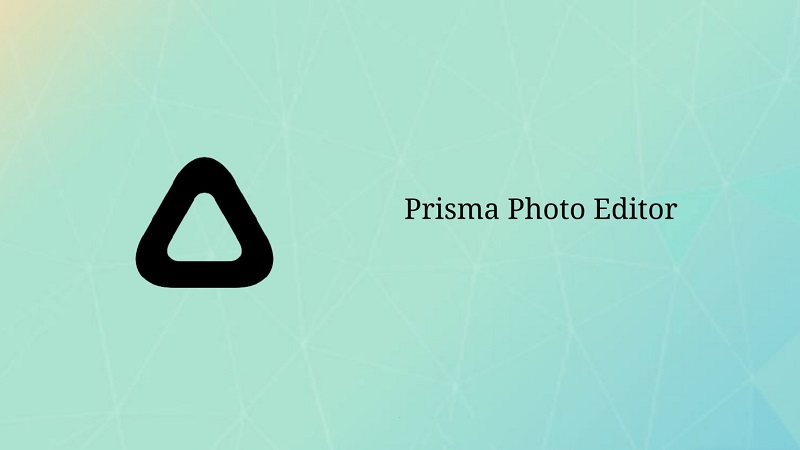
Die Prisma-App ist ein kostenloses und erstaunliches Fotobearbeitungstool, mit dem Sie aus Ihren ausgewählten Digitalfotos wunderschöne Kunstwerke erstellen können. Es verfügt über eine einfache und benutzerfreundliche Oberfläche mit über 300 Kunststilen, aus denen Sie auswählen und Ihre Bilder in Kunstwerke verwandeln können.
Es besteht aus verschiedenen Fotowerkzeugen zum Anwenden von Fotoeffekten und -verbesserungen. Auch nach der Bildbearbeitung bleibt die Größe Ihrer Fotos unverändert. Die transformierten Bilder können direkt in sozialen Medien geteilt werden. Die Fotobearbeitungs-App ist in mehreren Sprachen verfügbar.
Jeden Tag veröffentlicht Prisma einen neuen speziellen Kunstfilter zum Gestalten Ihrer Bilder, der jedoch nur für die kostenpflichtige Version verfügbar ist. Auf der anderen Seite funktioniert Prisma auf einigen Geräten nicht. Es erfordert auch 15 MB Speicherplatz und Sie müssen eine Verbindung zum Internet herstellen, damit die App ordnungsgemäß funktioniert.
Es kann zu einem Fehler kommen, wenn die Kapazität von Prisma überschritten ist, was bedeutet, dass viele Personen die App verwenden und Sie eine Weile warten müssen. Es unterstützt keine Einrichtung mit mehreren Fenstern und weist mehrere Fehler auf, die bei der Verwendung der Fotobearbeitungs-App auftreten können. Die Fotos können nur in HD heruntergeladen werden, wenn Sie eine Premium-Version der App haben, die 7.99 US-Dollar pro Monat kostet.
Dieser Abschnitt enthält einen grundlegenden Prozess, der Ihnen beibringt, wie Sie die Prisma Photo Editor-App auf Ihrem Mobilgerät verwenden. Hinweis: Stellen Sie sicher, dass Sie mit einem stabilen Internet verbunden sind, damit die Fotobearbeitungs-App funktioniert.
Schritt 01: Laden Sie das herunter und installieren Sie es Prisma Photo Editor App aus dem Google Play Store oder App Store auf Ihr Mobilgerät.
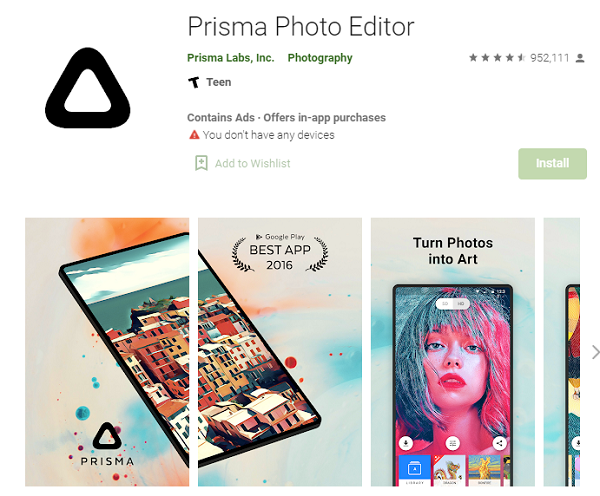
Schritt 02: Starten Sie nach der Installation die Prisma App.
Schritt 03: Tippen Sie auf Galerie Symbol unten rechts auf dem Bildschirm.
Schritt 04: Wählen Sie das Foto aus, das Sie in Prisma bearbeiten möchten.
Schritt 05: Sie können das Foto zuschneiden und drehen.
Schritt 06: Tippen Sie auf Weiter.
Schritt 07: Wählen Sie den voreingestellten Filter aus der horizontalen Liste aus, den Sie beim Transformieren Ihres Fotos anwenden möchten. Warten Sie, während das Kunstwerk erstellt wird, und vermeiden Sie jegliche Unterbrechung.
Schritt 08: Schieben Sie horizontal über das Foto, um die gewünschten Bearbeitungseffekte wie Helligkeit, Kontrast, Belichtung, Sättigung und vieles mehr auf Ihre Fotos anzuwenden. Die Tools befinden sich im unteren Teil der App.
Schritt 09: Wenn Sie mit der Bearbeitung des Fotos fertig sind, können Sie das Foto für soziale Medien wie Facebook und Instagram freigeben und eine Bildunterschrift hinzufügen oder das Foto in Ihrer Galerie speichern. Standardmäßig ist das Wasserzeichen des Prisma-Logos auf dem Foto beschriftet. Sie können die Einstellung ändern, indem Sie die folgenden Schritte ausführen.
Schritt 01: Laden Sie das herunter und installieren Sie es Prisma Photo Editor App aus dem Google Play Store oder App Store auf Ihr Mobilgerät.
Schritt 02: Starten Sie nach der Installation die Prisma App.
Schritt 03: Nehmen Sie ein Motiv für Ihr Foto.
Schritt 04: Tippen Sie auf Shutter Taste, um das Foto aufzunehmen.
Schritt 05: Wählen Sie den voreingestellten Filter aus der horizontalen Liste aus, den Sie beim Transformieren Ihres Fotos anwenden möchten. Warten Sie, während das Kunstwerk erstellt wird, und vermeiden Sie jegliche Unterbrechung.
Schritt 06: Schieben Sie horizontal über das Foto, um die gewünschten Bearbeitungseffekte wie Helligkeit, Kontrast, Belichtung und vieles mehr auf Ihre Fotos anzuwenden. Die Tools befinden sich im unteren Teil der App.
Schritt 07: Wenn Sie mit der Bearbeitung des Fotos fertig sind, können Sie das Foto für soziale Medien wie Facebook und Instagram freigeben und eine Bildunterschrift hinzufügen oder das Foto in Ihrer Galerie speichern.
Standardmäßig ist das Wasserzeichen des Prisma-Logos auf dem Foto beschriftet.
Schritt 01: Starten Sie das Prisma App.
Schritt 02: Tippen Sie auf dem Hauptbildschirm auf das Einstellungen Zahnrad-Symbol.
Schritt 03: Schalten Sie die aus Wasserzeichen hinzufügen Möglichkeit. Nach links schieben (ausgegraut).
Schritt 04: Tippen Sie auf Fertig.
Die anderen Einstellungen, die Sie ändern können: Sie können wählen, ob Sie Originalfotos speichern und die Grafiken automatisch speichern.
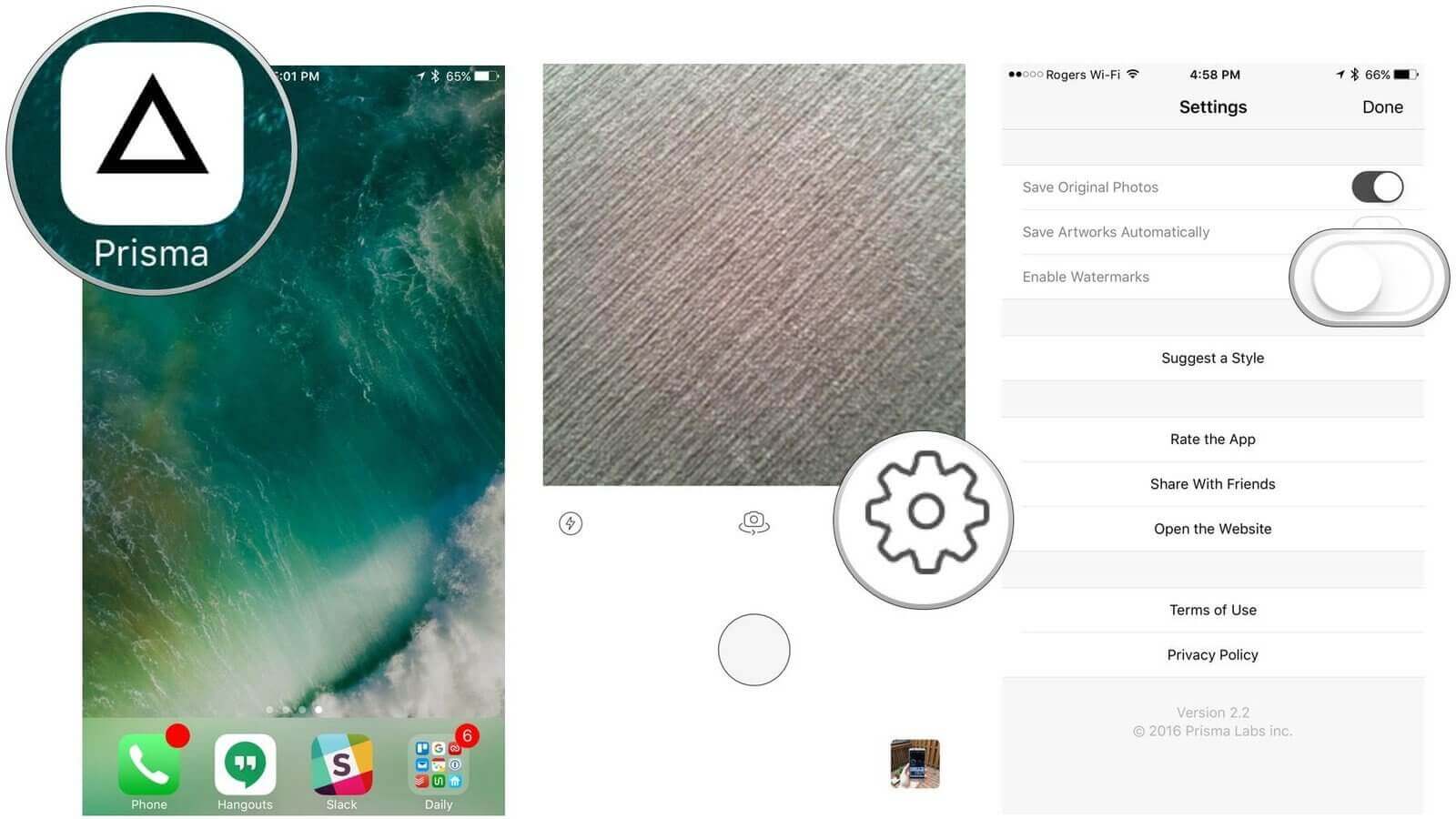
Das Aufnehmen von Fotos ist uns wichtig, wenn wir uns an die Feierlichkeiten in unserem Leben erinnern möchten. Und wenn Sie Ihre Fotos weiter bearbeiten möchten, um ein anderes Aussehen wie ein Kunstwerk zu erhalten, ist dies mit Hilfe einer erstaunlichen Bildbearbeitungs-App namens Prisma möglich. Folgen Sie dieser Anleitung auf So verwenden Sie Prisma®. Es ist jetzt einfach und einfach, ein Bild mit nur wenigen Fingertipps mit Ihren gewünschten Fotoeffekten und Filtern zu bearbeiten. Prisma verwendet Algorithmen der künstlichen Intelligenz, um Ihre Fotos in atemberaubende Kunstwerke zu verwandeln.
Hinterlassen Sie einen Kommentar
Kommentar
Free Online Photo Compressor
Beliebte Artikel
/
INFORMATIVLANGWEILIG
/
SchlichtKOMPLIZIERT
Vielen Dank! Hier haben Sie die Wahl:
Excellent
Rating: 4.7 / 5 (basierend auf 80 Bewertungen)